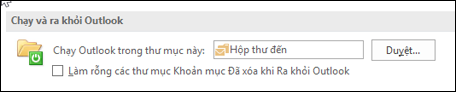Các mục bạn xóa sẽ được chuyển vào thư mục Các mục Đã xóa hoặc Thùng rác nhưng không bị xóa vĩnh viễn cho đến khi các thư mục đó được làm trống. Theo thời gian, nội dung của thư mục Các mục Đã xóa có thể chiếm một lượng lớn dung lượng trên hạn mức lưu trữ máy tính hoặc máy chủ email của bạn.
Outlook có thể được đặt cấu hình để tự động làm trống thư mục Các mục Đã xóa hoặc bạn có thể làm trống thư mục theo cách thủ công bất cứ lúc nào.
Lưu ý: Nếu bạn đang sử dụng tài khoảnMicrosoft 365, Outlook.com hoặc Exchange, bạn sẽ có thư mục Các mục Đã xóa. Nếu bạn đang sử dụng một loại tài khoản khác (như Gmail hoặc Yahoo hoặc tài khoản email khác), thư mục của bạn sẽ được đặt tên là Thùng rác thay vào đó.
Làm trống thư mục Các mục Đã xóa theo cách thủ công
Trong danh sách thư mục, bấm chuột phải vào thư mục Các mục Đã xóa hoặc thư mục Thùng rác, rồi chọn Làm trống Thư mục.
Tự động làm trống thư mục Các mục Đã xóa
-
Chọn Tùy chọn Tệp >.
-
Chọn Nâng cao, sau đó trong Bắt đầu và Thoát outlook, chọn hộp kiểm Làm trống thư mục Các mục Đã xóa khi thoát.
-
Để được thông báo trước khi thư mục Các mục Đã xóa được làm rỗng tự động, hãy cuộn xuống trên màn hình Tùy chọn nâng cao đến phần Khác, rồi chọn hộp kiểm Nhắc xác nhận trước khi xóa vĩnh viễn các mục.